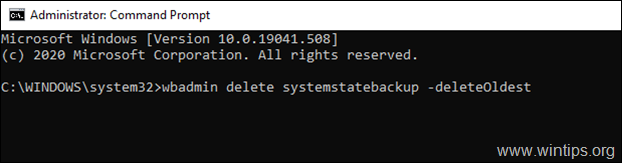Innehållsförteckning
Om du använder verktyget Windows Server Backup för att säkerhetskopiera Active Directory eller Standalone Server 2016 eller 2012, och om du börjar få slut på utrymme på säkerhetskopieringsdisken (destinationen) på grund av de många säkerhetskopiorna, fortsätt att läsa den här artikeln.
Windows Server Backup-verktyget gör det möjligt för administratörer att utföra en fullständig säkerhetskopiering av alla serverdata, inklusive operativsystemet, de installerade programmen och all relaterad information för Active Directory (System State Backup), för att kunna återställa servern vid fel på samma eller en annan server (Bare Metal Recovery Backup).
Windows Server Backup hanterar dock inte automatiskt utrymmet när du utför säkerhetskopieringar av systemtillståndet, vilket innebär att du kan få slut på utrymmet på säkerhetskopieringsdestinationen med tiden, med fel:
" Windows Backup stötte på ett fel när det skrevs till säkerhetskopieringsmålet. Detaljerat fel: Det finns inte tillräckligt med utrymme på disken." *
Obs: Om du vill ta reda på antalet säkerhetskopior och det använda utrymmet för dem öppnar du Windows Server Backup Utility och tittar under avsnittet "Destination use" (användning av destinationer).

I den här handledningen hittar du detaljerade instruktioner om hur du tar bort gamla säkerhetskopior av systemtillstånd eller fullständiga säkerhetskopior (fil(er), program, Bare Metal Recovery, systemtillstånd) på en Windows Server 2016 eller Server 2012.
Ta bort säkerhetskopior av Windows Server på Server 2012/2016.
1. Först och främst ska du lista alla tillgängliga Windows Server-backuper och deras typ (systemtillstånd eller fullständig) genom att skriva det här kommandot:
- wbadmin get versioner *
Obs: Om du vill visa de tillgängliga säkerhetskopiorna på en annan volym (enhet). typ:
- wbadmin get versions -backupTarget:Drive_Letter:\
Om du t.ex. vill visa säkerhetskopiorna på enhet G: skriver du:
-
- wbadmin get versions -backupTarget:G:\
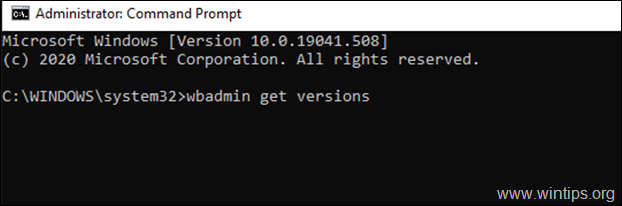
2. Titta nu på raden "Can Recover" (Kan återskapa) för att ta reda på vilken typ av säkerhetskopia som finns tillgänglig (System State eller Full), och enligt vilken typ av Windows Server Backup som du vill ta bort, fortsätt så här:
A. Om du vill ta bort en Systemets tillstånd backup (1), gå till Del 1 .
B. Om du vill ta bort en Fullständig säkerhetskopiering (2), gå till Del 2 .

Del 1. Ta bort säkerhetskopior av Windows Servers systemtillstånd (Server 2012 och 2016).Del 2. Ta bort fullständiga säkerhetskopior av Windows Server (Server 2012 och 2016).
Del 1. Hur du tar bort säkerhetskopior av systemtillstånd i Server 2016/2012.
För att ta bort säkerhetskopiorna av systemtillståndet kan du använda kommandot "WBADMIN DELETE SYSTEMSTATEBACKUP" med följande parametrar:
-keepVersions:
-backupTarget: -maskin: -tyst
Exempel *
Anmärkning: Öppet Kommandotolken som administratör.
A. För att LÖSA den äldsta säkerhetskopian av systemtillståndet , typ:
- wbadmin delete systemstatebackup -deleteOldest
Obs: Om du vill ta bort den äldsta säkerhetskopian av systemtillståndet som finns på disk G: skriver du:
- wbadmin delete systemstatebackup -backupTarget:f:\ -deleteOldest
B. För att radera alla säkerhetskopior av SYSTEM STATE, utom de tio (10) senaste. : *
- wbadmin delete systemstatebackup -keepVersions:10
Anteckningar:
1. Ändra siffran "10" i kommandot ovan, enligt de senaste versionerna som du vill behålla.
2. För att radera alla systembackuper utom de tio senaste på enhet G:, skriv:
- wbadmin delete systemstatebackup -backupTarget:f:\ -keepVersions:10
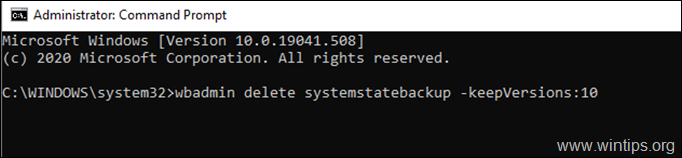
C. För att LÖSA en specifik säkerhetskopia av SYSTEMSTATE :
1. Titta på Versionsidentifierare för att hitta den säkerhetskopia av systemtillståndet som du vill ta bort.
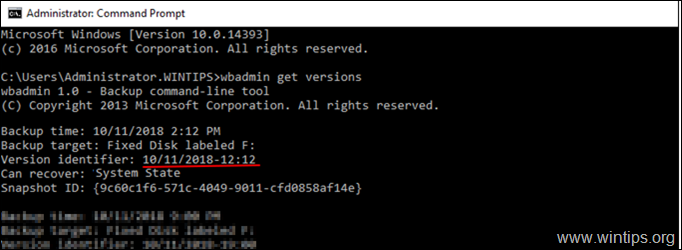
2. Ge följande kommando för att ta bort den specifika versionen av säkerhetskopian av systemtillståndet:
- wbadmin delete systemstatebackup -version:Version-Identifier
Om du t.ex. vill ta bort säkerhetskopian av systemtillståndet som skapades den 10 november 2018 kl. 12:12 skriver du:
- wbadmin delete systemstatebackup -version:10/11/2018-12:12
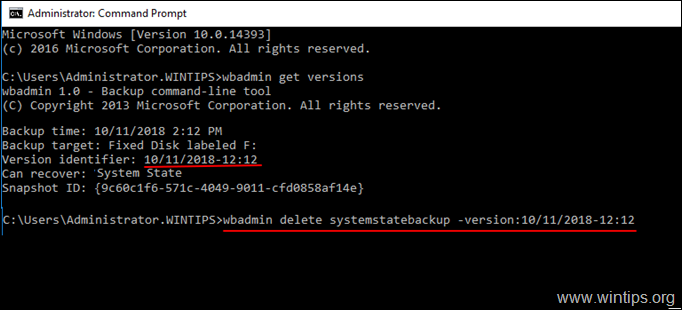
D. För att radera alla säkerhetskopior av SYSTEM STATE : *
- wbadmin delete systemstatebackup -keepVersions:0
* Observera: Det rekommenderas inte att ta bort alla säkerhetskopior av systemtillståndet.
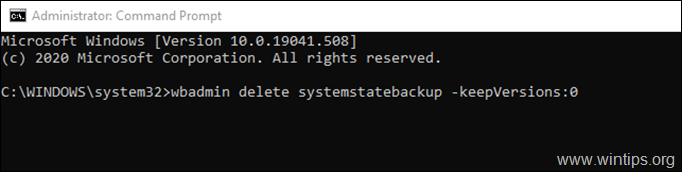
Del 2. Hur du tar bort fullständiga säkerhetskopior med kommandot WBADMIN.
För att ta bort de fullständiga säkerhetskopiorna kan du använda kommandot "WBADMIN DELETE BACKUP" med följande parametrar:
-keepVersions:
-backupTarget: -maskin: -tyst
Exempel: *
Anmärkning: Öppet Kommandotolken som administratör.
A. För att LÖSA den äldsta fullständiga säkerhetskopian med kommandot wbadmin :
- wbadmin delete backup -deleteOldest
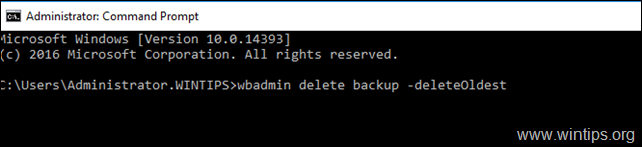
B. För att LÖSA ALLA fullständiga säkerhetskopior, utom de tio (10) senaste. : *
- wbadmin delete backup -keepVersions: 10
Obs: Ändra siffran "10" i kommandot ovan, beroende på vilka senaste versioner du vill behålla.
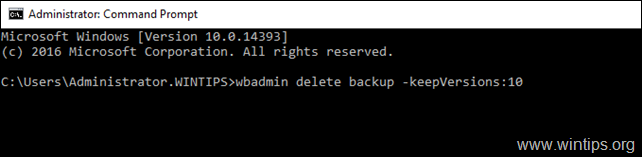
C. För att LÖSA en specifik fullständig säkerhetskopia :
1. Titta på Versionsidentifierare för att hitta den fullständiga säkerhetskopian som du vill ta bort.
2. Ge följande kommando för att ta bort den specifika versionen av den fullständiga säkerhetskopian:
- wbadmin delete backup -version:Version-Identifier
Om du t.ex. vill ta bort säkerhetskopian av systemtillståndet som skapades den 3 juli 2019 kl. 06:43 skriver du:
- wbadmin delete backup -version:03/07/2019-06:43
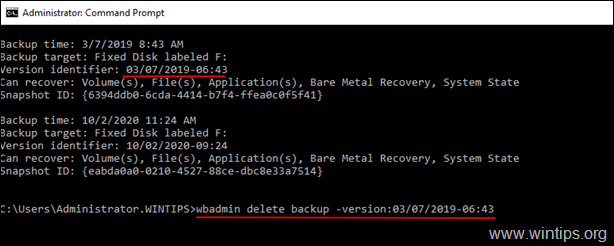
D. För att radera alla fullständiga säkerhetskopior : *
- wbadmin delete backup -keepVersions:0
* Observera: Det rekommenderas inte att ta bort alla fullständiga säkerhetskopior.
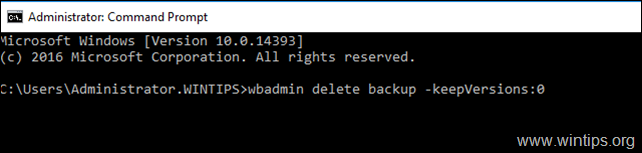
Låt mig veta om den här guiden har hjälpt dig genom att lämna en kommentar om dina erfarenheter. Gilla och dela den här guiden för att hjälpa andra.

Andy Davis
En systemadministratörs blogg om Windows